使用出色的方法无需 iTunes 即可解锁 iPad
 更新于 欧丽莎 / 25年2024月16日30:XNUMX
更新于 欧丽莎 / 25年2024月16日30:XNUMX您是否有兴趣了解如何在没有 iTunes 的情况下解锁锁定的 iPad?如果是这样,您现在可以不用在网上闲逛了,因为本文将解决您需要的信息、过程和指南。当您突然忘记 iPad 密码时,将设备置于恢复模式以随后导航 iTunes 是主要解决方案。它会提示您恢复 iPad 并轻松解除其锁定。稍后,您可以再次使用该设备并设置新密码。但是,如果您的计算机上无法使用 iTunes,您该怎么办?
无法访问 iTunes 可能会阻止用户解决 iPad 和其他 iOS 设备上的问题。这是因为该程序是此类问题的主要解决方案之一。如果您的设备出现这种情况,请不要再担心,因为本文将介绍在您的计算机上找不到 iTunes 程序时您可以执行的其他策略。我们还确保下面包含的技术是最有效和最方便的,因此您在解决 iPad 锁问题时将不再遇到太大困难。现在请见见他们。
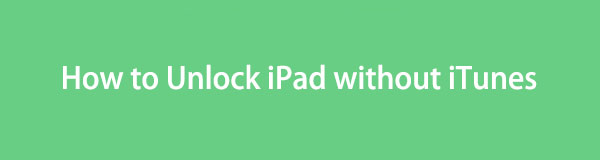

指南清单
第 1 部分:如何通过“查找我的功能”在没有 iTunes 的情况下解锁 iPad
除了 iTunes 之外,iCloud 上的“查找我的”功能也是解锁 iPad 的最初策略之一。如果您的设备仍连接到网络,您只需在网络或其他 Apple 设备上浏览您的 iCloud 帐户即可对其进行管理。它会给你提供擦除设备的选项,一旦你处理了它,iPad的所有内容和设置都将被擦除,包括锁定。因此,您将丢失再次解锁和访问 iPad 的数据。可悲的是,这是解锁方法的必然情况。
按照以下正确流程操作,了解如何在没有 iTunes 的情况下通过 iCloud 上的“查找我的”功能解锁我的 iPad:
进入电脑上的浏览器进行访问 iCloud的的官方网站。出现提示时,输入您的 Apple ID 和密码以登录您的 iCloud 帐户。之后,浏览 找到我的 在您的主页上访问和管理该功能。
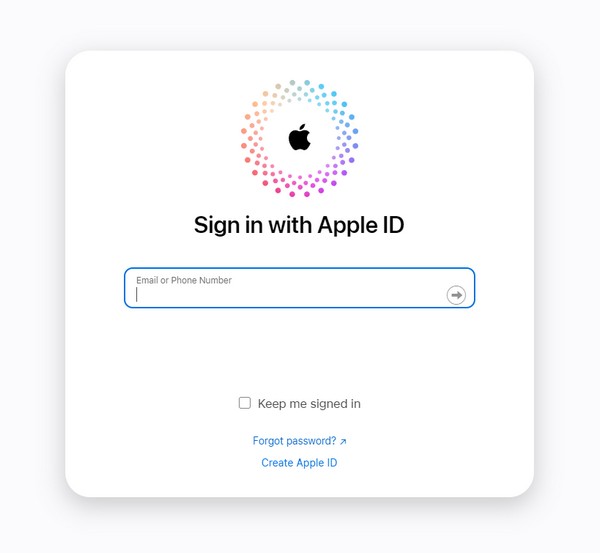
显示“查找我的”页面后,单击 所有装置 最上面区域的选项可查看链接到 iCloud“查找”的设备。从那里选择您锁定的 iPad,然后选择 删除iPad 下一页上的选项可重置并删除其锁定。
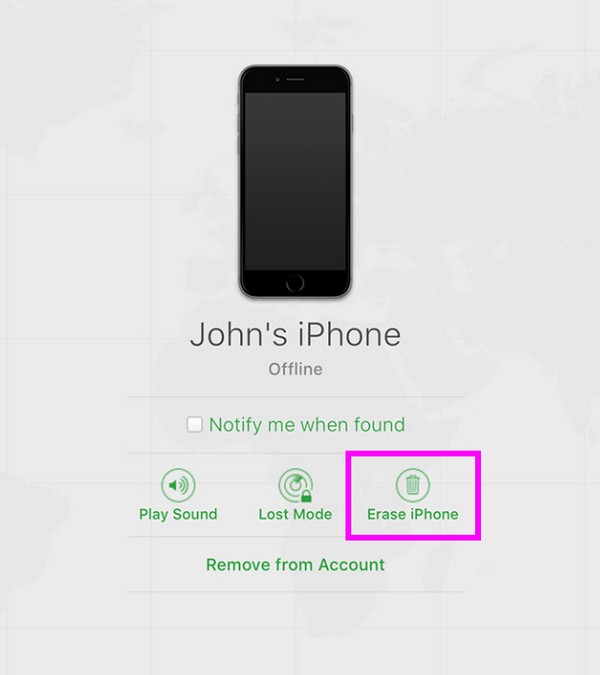
同时请注意,此方法仅在您的 iPad 上预先启用“查找我的”功能的情况下才有效。如果没有,您将无法在 iCloud 网站上访问该设备,因为该设备在“查找我的”的“设备”部分中不可用。
第 2 部分:如何使用 FoneLab iOS Unlocker 在没有 iTunes 的情况下解锁 iPad
安装可靠的工具,例如 FoneLab iOS解锁器 也是解锁iPad的有效解决方案。如果 iTunes 不可用并且您的设备未连接到 iCloud,则此程序是您可以信赖的解决方案。它能够删除iOS设备上的各种锁定和功能,例如iPad密码,这使其非常具有优势。只需在程序界面上点击几下,您就可以轻松地解除锁定,特别是因为它的用户友好性。
FoneLab帮助您解锁iPhone屏幕,删除Apple ID或其密码,删除屏幕时间或限制密码(以秒为单位)。
- 帮助您解锁iPhone屏幕。
- 删除Apple ID或其密码。
- 删除屏幕时间或限制密码(以秒为单位)。
除此之外,FoneLab iOS Unlocker 还可以 删除屏幕时间、Apple ID、MDM 和 iTunes 备份密码。因此,如果您忘记了某个密码,它可以让您再次访问许多 iPhone 功能。同时,这个解锁器还可以擦除锁定的iOS设备屏幕,例如 一个残疾的 iPhone、屏幕无响应、面部识别或触摸 ID 不起作用等等。请立即安装它以便稍后解锁您的设备。
接受下面的正确说明作为如何在没有 iTunes 的情况下解锁 iPad 的模式 FoneLab iOS解锁器:
滚动浏览 FoneLab iOS Unlocker 页面,然后单击 免费下载 按钮显示在左下区域后。保存文件后,选择它,安装将立即进行。它会很快完成,因此请等待,直到可以启动该程序。然后,它的主界面将显示在您的桌面屏幕上。
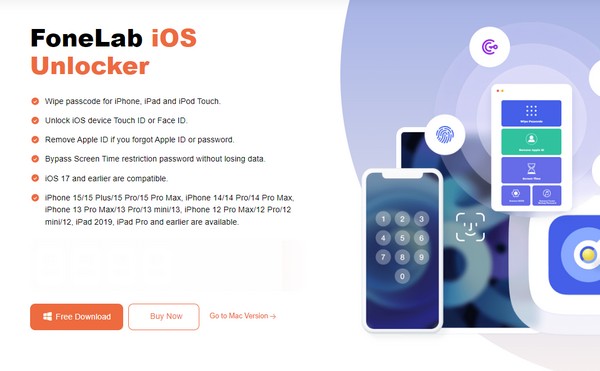
在解锁器的主界面上,选择 清除密码 顶部的选择来管理该功能。然后,将闪电电缆的两端连接到 iPad 和电脑,然后单击 Start 开始 选项卡位于底部。然后将显示您的设备信息。
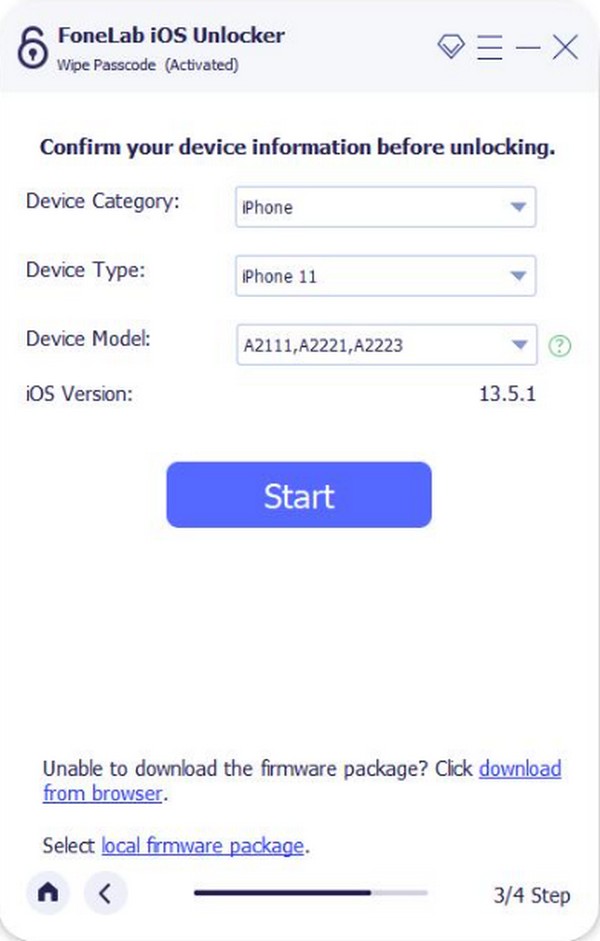
将显示设备类别、型号、类型和 iOS 版本,因此请确认它们是否正确,然后点击 Start 开始 以下。将下载用于解锁 iPad 的适当固件包。等到您看到“解锁”按钮并输入 0000 在下一个界面上确认是否成功解锁您的设备。
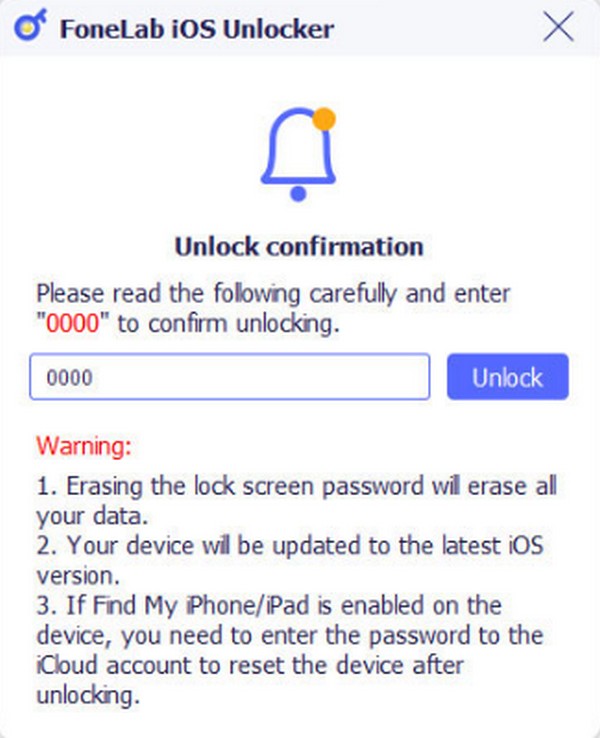
FoneLab帮助您解锁iPhone屏幕,删除Apple ID或其密码,删除屏幕时间或限制密码(以秒为单位)。
- 帮助您解锁iPhone屏幕。
- 删除Apple ID或其密码。
- 删除屏幕时间或限制密码(以秒为单位)。
第 3 部分:如何使用 Finder 在不使用 iTunes 的情况下解锁 iPad
Mac 电脑多年来已经发展了很多。因此,iTunes 已切换到另一个程序 Finder 也就不足为奇了。如果您的 Mac 运行的是更高版本的 macOS,这就是您无法再看到 iTunes 程序的原因。在这种情况下,您可以使用Finder,因为它具有与iTunes几乎所有相同的功能。过程也是相同的,因此如果您之前已经使用 iTunes 解决过此问题,那么下面的步骤对您来说将会很熟悉并且不会遇到麻烦。不过,Finder 仅在更高版本的 macOS 上可用;因此,如果您的计算机上无法访问它,请尝试其他技术。
请遵循以下综合说明,使用 Finder 在不使用 iTunes 的情况下解锁禁用的 iPad:
将闪电电缆插入您的 iPad 和电脑。下一个, 将设备置于恢复模式 按下 上 音量 > 降低 音量键,然后长按电源键。但如果它有一个主页按钮,只需长按 功率 和 主页 立即钥匙。
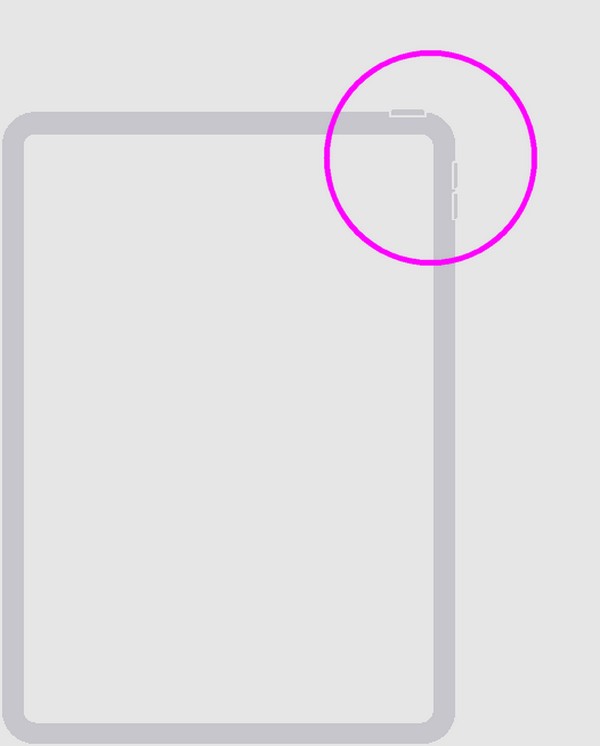
接下来,启动 发现者 Mac 上的程序,一旦检测到您的 iPad 问题,它将提供 恢复 界面上的选项。单击它可恢复 iPad,自动删除其锁定和内容。
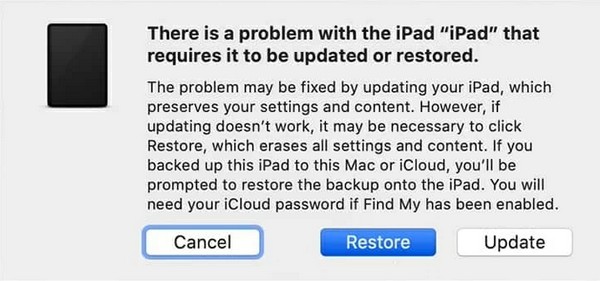
本文第 1 部分和第 3 部分中的方法属于解锁 iPad 或其他 iOS 设备的默认过程。如果由于某种原因它们不起作用,强烈建议使用第 2 部分中的专业程序,因为它专门用于更好地处理 iOS 上的锁定问题。
第 4 部分:有关如何在不使用 iTunes 的情况下解锁 iPad 的常见问题解答
问题 1. iPad 被禁用之前允许尝试多少次密码?
六次。当你在iPad上不断输入错误的密码时,连续六次后它最终会被禁用。然后将显示一条消息,指出您的 iPad 已被禁用。
问题 2. 我可以在没有密码的情况下从 iPad 上删除 Apple ID 吗?
是的你可以。推荐的删除Apple ID的方法是专业工具 FoneLab iOS解锁器。它提供了删除Apple ID的功能,如果您遇到此类问题,可以使用该功能。
FoneLab帮助您解锁iPhone屏幕,删除Apple ID或其密码,删除屏幕时间或限制密码(以秒为单位)。
- 帮助您解锁iPhone屏幕。
- 删除Apple ID或其密码。
- 删除屏幕时间或限制密码(以秒为单位)。
结论
很荣幸您能坚持阅读本文并相信所建议的方法。当您需要有关其他设备问题的帮助时,请访问 FoneLab iOS解锁器 随时页面。
